Bekreft domeneeierskap i en annen GoDaddy -konto
Hvis du vil bruke Microsoft 365 -e -postadressen din med et domene i en annen GoDaddy -konto, begynner du med å legge til TXT -bekreftelsesposten for å bekrefte at du eier domenet. Etter at domenet er bekreftet, legger du til resten av DNS -detaljene for Microsoft 365 for å konfigurere e -postlevering.
Påkrevd: Du må være en administrator for å fullføre disse trinnene.
Trinn 1: Finn TXT -oppføringen din
- Logg på instrumentbordet for e-post og Office (bruk brukernavnet og passordet for GoDaddy).
- Øverst på instrumentbordet ser du et banner som sier at e -posten din ikke kan motta e -post ennå. For å se DNS -postene dine velger du Hjelp meg med å fikse dette .
- Hvis du ikke ser dette banneret, velger du Administrer ved siden av en bruker og deretter Angi mål for e -post . Bruk TXT -oppføringen som har en verdi som inneholder MS = msXXXXXXX (for eksempel MS = ms12345678).

- Hvis du ikke ser dette banneret, velger du Administrer ved siden av en bruker og deretter Angi mål for e -post . Bruk TXT -oppføringen som har en verdi som inneholder MS = msXXXXXXX (for eksempel MS = ms12345678).
Trinn 2: Legg til og oppdater DNS -postene dine
- Logg på GoDaddy-domeneporteføljen. (Trenger du hjelp med å logge på? Finn brukernavnet eller passordet ditt.)
- Velg et enkelt domene for å få tilgang til Domeneinnstillinger -siden.
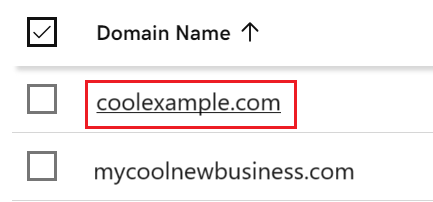
- Velg DNS for å vise DNS -oppføringene dine.
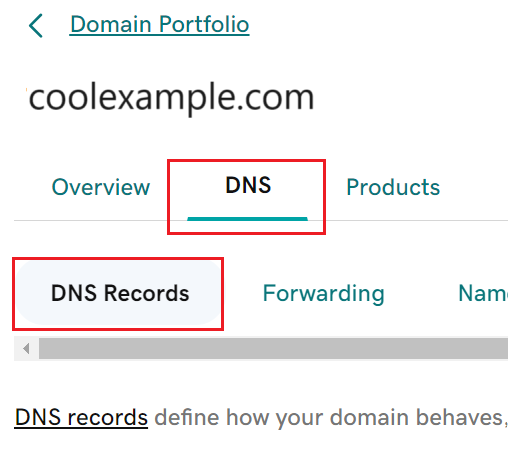
- Angi TXT -oppføringen din:
- Velg Legg til ny post .
- Under Type velger du TXT.
- Angi detaljene fra e & Office -instrumentbord.
- Velg Lagre.
- For å bekrefte TXT -oppføringen, går du tilbake til E -post & Office -instrumentbordet, og velg deretter Jeg anga min TXT -oppføring. Sjekk, er du snill! .
Når domeneeierskapet ditt er bekreftet, ser du resten av konfigurasjonsinstruksjonene dine for Microsoft 365. Følg trinnene og angi e -postdestinasjonen for Microsoft 365 for domenet ditt .